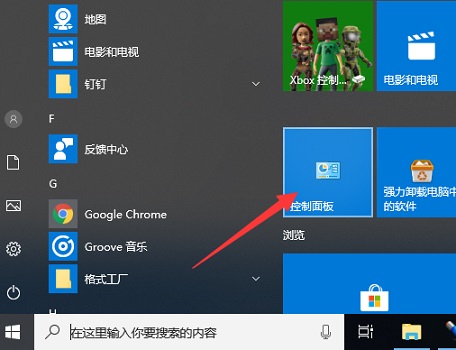在win10系统下有的用户为些操作不方便的用户开启了粘滞键功能,但是最近有用户反馈win10粘滞键取消了但不管用怎么办?为解开小伙伴们的疑惑,下面小编就给大家带来win10粘滞键取消失败解决方法,有需要的小伙伴快来看看吧!
相关内容推荐:>>win10开启硬件加速gpu计划方法<<

win10粘滞键取消失败解决方法:
1、首先我们点击任务栏菜单列表中的设置按钮。
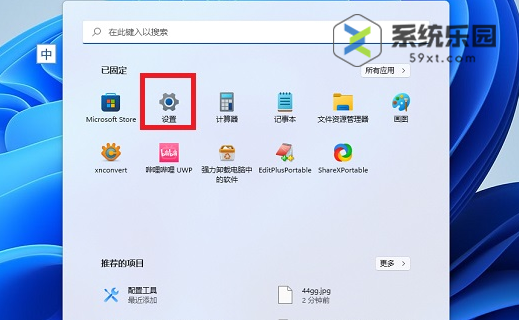
2、接着点击左侧栏的辅助功能选项,然后点击右侧的键盘选项。
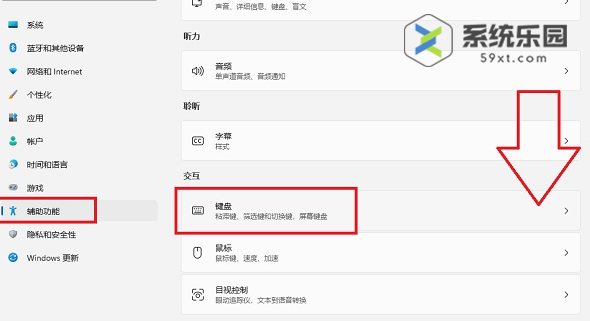
3、在该页面下我们可以看到粘滞键已经关闭。
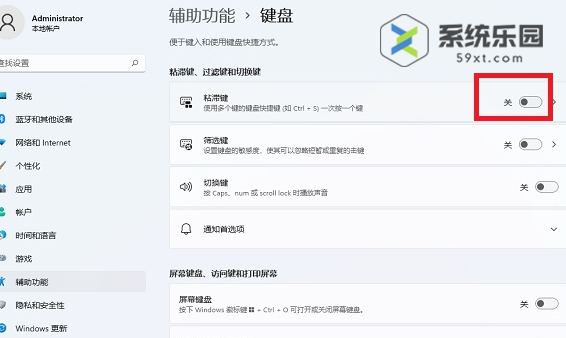
4、这时我们需要点击粘滞键右侧的箭头(如下图所示)。
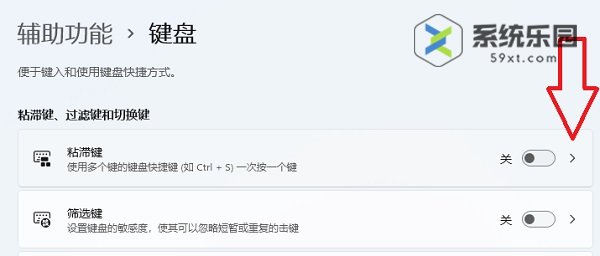
5、最后将其中的键盘快捷方式功能将其关闭就可以了。
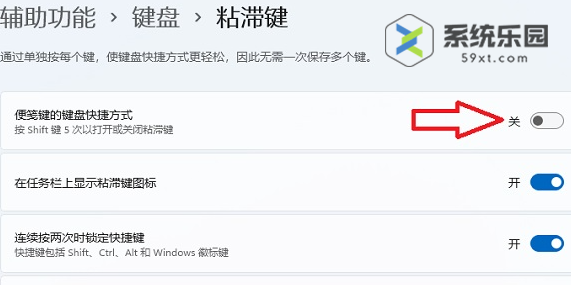
以上就是小编给大家分享的win10粘滞键取消失败解决方法的全部内容,想要了解更多内容,请关注dwsu.cn,小编会持续为大家更新更多相关攻略。

 微信扫一扫
微信扫一扫